pe启动盘制作软件推荐(pe启动盘制作软件推荐)
发布时间:2024-07-26 14:18:19
pe启动盘制作软件推荐
市面上有许多制作pe启动盘的软件,但要选择一款操作简单、功能全面的软件并不容易。小编常用的是“电脑店u盘启动盘”,这款软件因其稳定性和丰富的工具而受到广泛好评。不仅可以轻松制作启动盘,还提供了多种系统维护和修复工具,是电脑爱好者和维修人员的得力助手!下面我们详细来了解下吧。

一、重装系统所需工具
系统版本:win10专业版
装机工具:电脑店u盘启动盘制作工具(点击链接下载即可)
二、重装系统准备工作
1、确保电脑的电源稳定,不要在安装过程中断电。此外,还需要了解如何在开机时进入主板的启动项列表,如何找到要启动的u盘等等。
2、在进行重装之前,我们需要提前转移或备份好重要数据。
3、下载win10系统镜像,建议大家在msdn网站下载,操作简单易学,更适合电脑小白初次下载。进入网站后,按照下图所示的步骤即可下载:
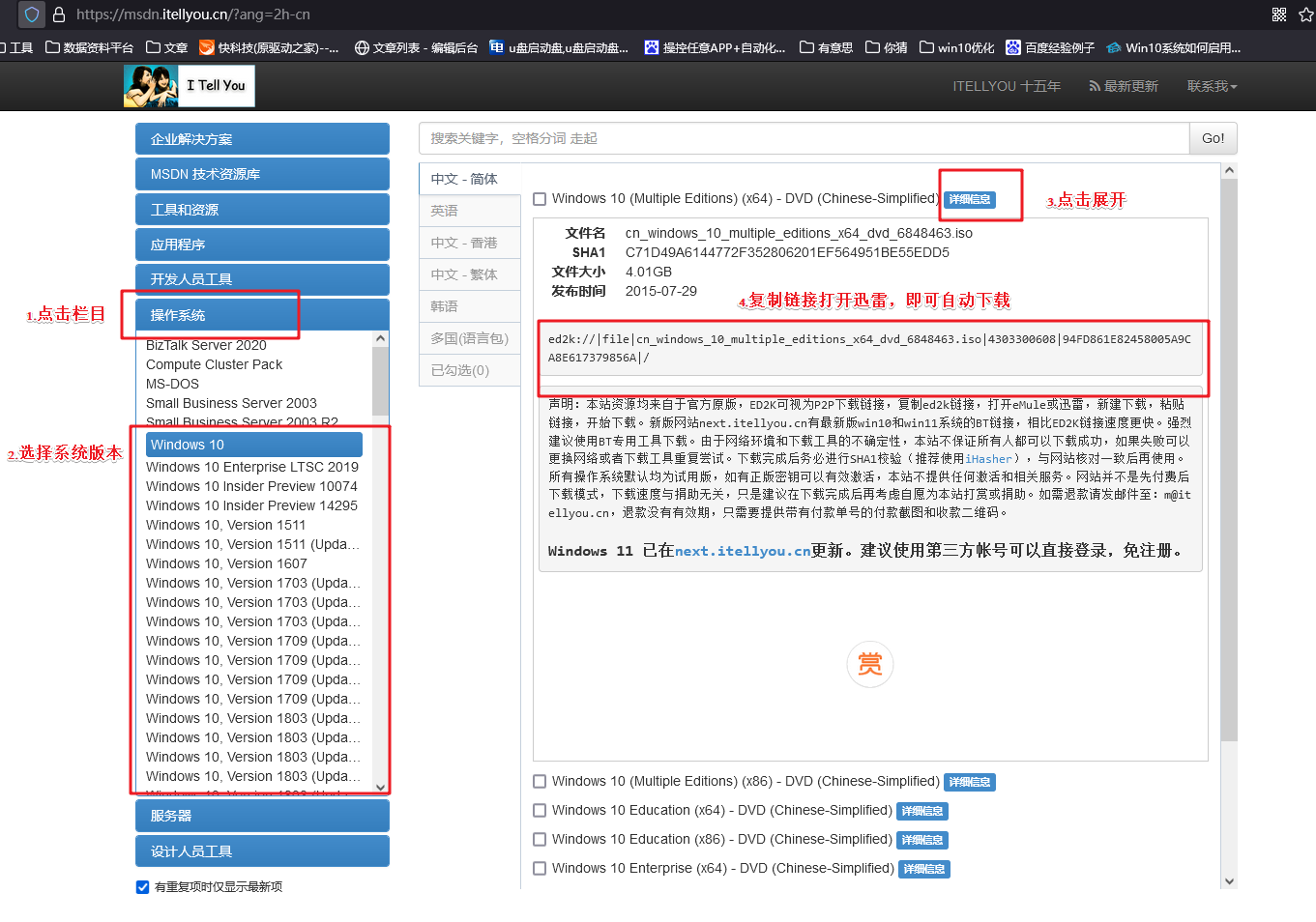
三、重装系统教程
1、制作u盘启动盘
a. 打开百度,搜索【电脑店】,认准官网点击进入。切换到【下载中心】,点击下载最新版的电脑店u盘启动盘制作工具,注意需要关掉防火墙及其他杀毒软件!
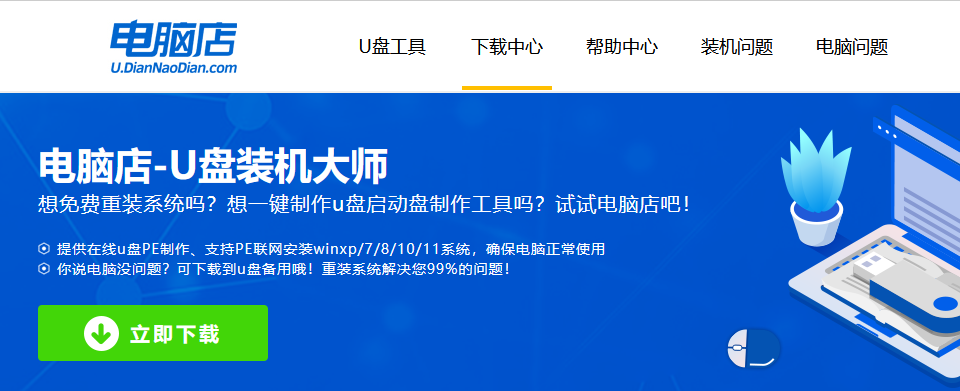
b. 下载后进行解压安装,打开电脑店的制作工具。在界面中选择u盘,以及【启动模式】和【分区格式】,点击【全新制作】。
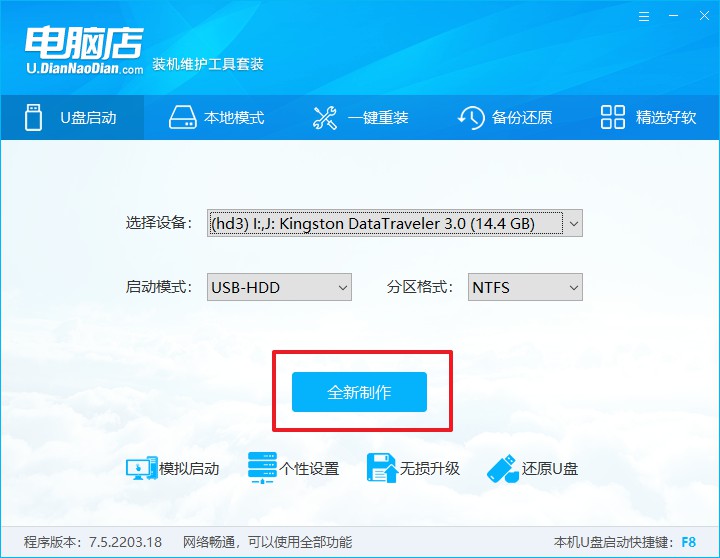
c. 等待制作,制作成功后会有弹框提示,你可以根据自己的需要点击查看教程。
2、设置进入u盘
a. 在电脑店首页,输入重装电脑的相关信息,查询u盘启动快捷键。
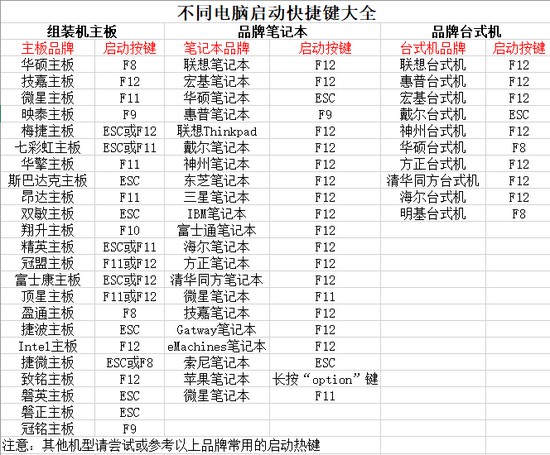
b. 将制作好的u盘启动盘插入电脑USB接口,开机或重启,出现画面后按下u盘启动快捷键。进入优先启动项设置界面后,选中u盘启动,最后回车进入下一步。
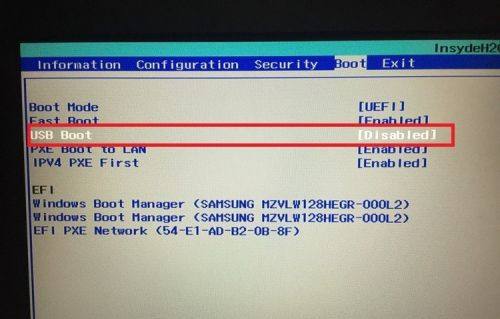
c. 回车后就可以进入电脑店winpe主菜单了。
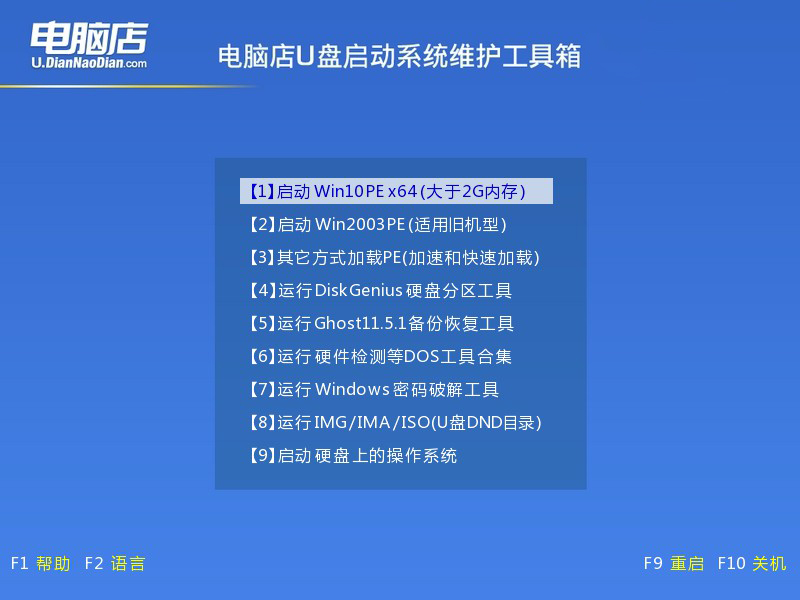
3、u盘装系统
a. 通过以上的设置后,我们就能够进入电脑店winpe,打开【电脑店一键装机】。打开装机软件后,会识别u盘中的系统镜像文件,一般我们选择C盘(系统盘),选择完成之后点击【执行】。
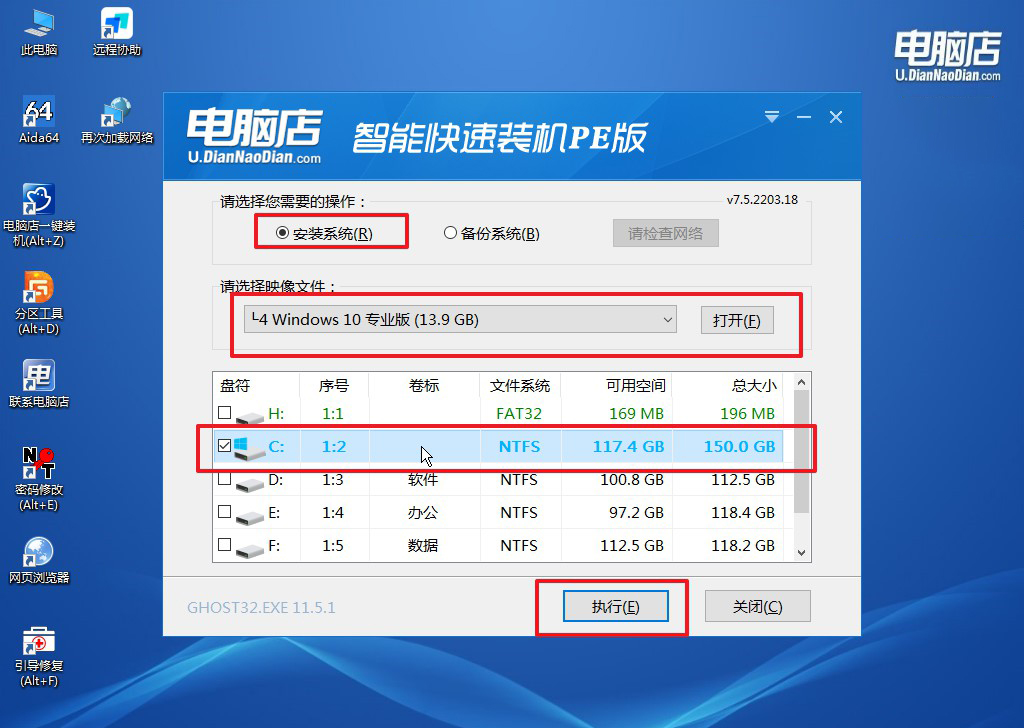
b.在一键还原窗口中,默认设置点击【是】即可。
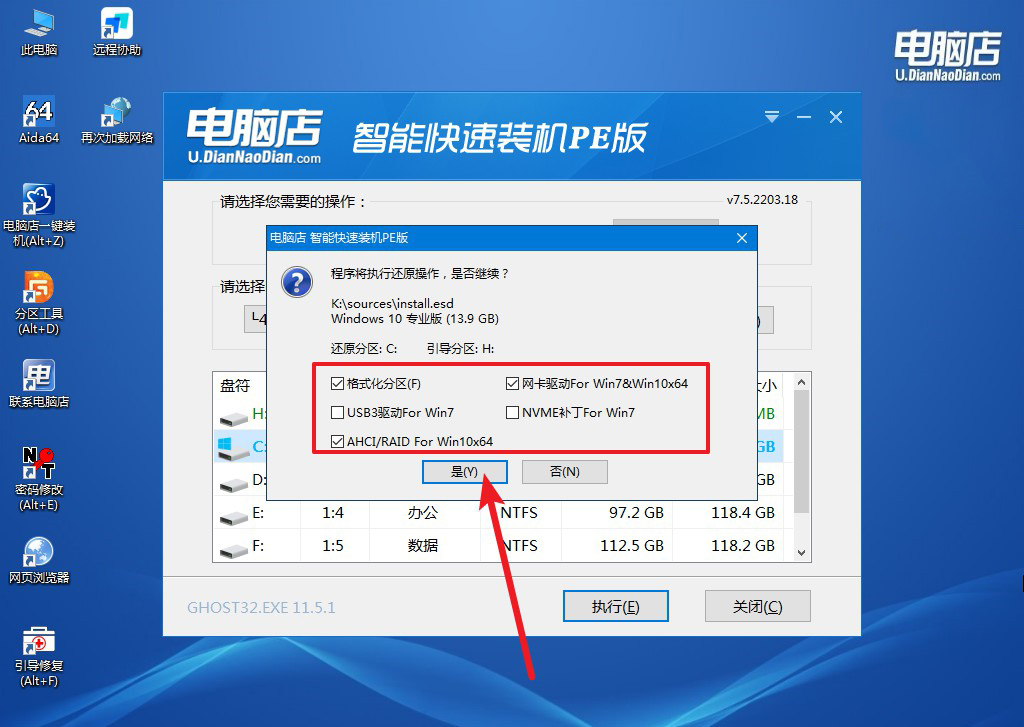
c. 这一步大家可以勾选【完成后重启】,待进度条完成后即可自动进入系统部署。
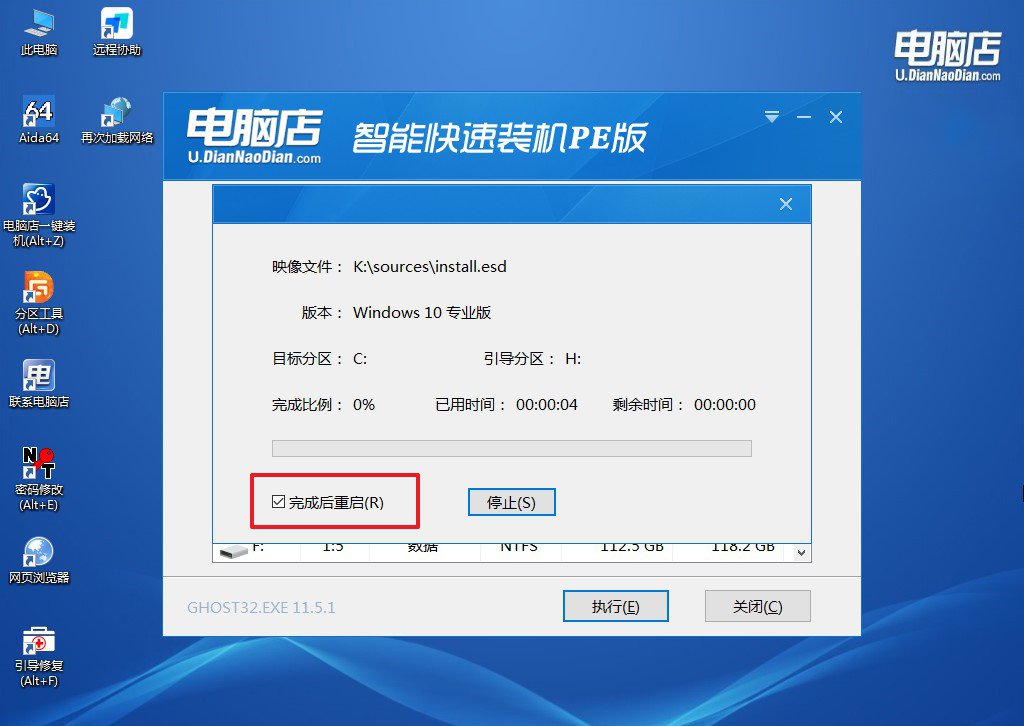
四、重装系统相关内容
为什么用u盘装系统?
使用U盘装系统是一种快速、方便且灵活的方式来安装或重新安装操作系统。相比于传统的光盘,U盘具有更高的读写速度,使得安装过程更快捷。U盘也便于携带和重复使用,可以轻松更新到最新的系统版本。
此外,很多现代电脑不再配备光驱,使用U盘成为安装系统的主流选择。通过将操作系统的安装镜像文件写入U盘,可以创建一个启动盘,使得电脑在启动时从U盘加载安装程序,即便硬盘上没有现有的操作系统或硬盘出现问题,也能顺利进行系统安装或修复。
pe启动盘制作软件推荐电脑店准没错!作为一款专业的pe启动盘制作软件,凭借其易用性和强大的功能,已经成为许多用户的首选。无论是系统崩溃时的紧急修复,还是日常的系统维护,这款软件都能为你提供全方位的支持。通过本文的介绍,希望你能更好地理解如何使用这款软件来创建pe启动盘,提升电脑维护的效率!
